Effacement
Ce mode permet d'effacer les ombres et les contours qui peuvent apparaître lors de la copie de certains originaux. Il existe trois modes d'effacement : [Effacement mode Original], [Effacement mode Livre] et [Effacement mode Reliure].
|
IMPORTANT
|
|
Veiller à ce que les originaux soient placés sur la vitre d'exposition. Si des originaux perforés sont placés dans le chargeur, cela risque de les endommager. Placer l'original sur la vitre d'exposition.
|
Effacement mode Original
1.
Appuyer sur [Copie].
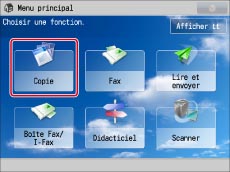
2.
Appuyer sur [Options] → [Effacement].
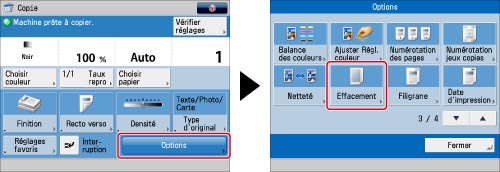
3.
Appuyer sur [Effacement mode Original] → [Suivant].

Pour spécifier le format de l'original, appuyer sur [Modifier] → sélectionner le format → appuyer sur [OK].
|
IMPORTANT
|
|
Le mode Effacement mode Original ne peut être spécifié que pour les originaux dont le format apparaît sur l'afficheur tactile.
|
4.
Appuyer sur [-] ou [+] pour régler la largeur d'effacement.
Pour définir la même largeur pour les quatre côtés :
Appuyer sur [-] ou [+] pour régler la largeur d'effacement.
Pour définir indépendamment la largeur des différents côtés :
Appuyer sur [Régler séparément].
Sélectionner les côtés souhaités → appuyer sur [-] ou [+] pour définir leurs largeurs d'effacement respectives.

Pour revenir à l'écran permettant de définir la même marge pour les quatre côtés, appuyer sur [Largeur uniforme].
5.
Appuyer sur [OK] → [Fermer].
Effacement mode Livre
1.
Appuyer sur [Copie].
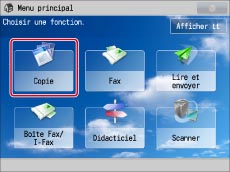
2.
Appuyer sur [Options] → [Effacement].

3.
Appuyer sur [Effacement mode Livre] → [Suivant].
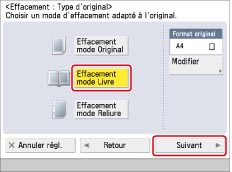
Pour spécifier le format de l'original, appuyer sur [Modifier] → sélectionner le format → appuyer sur [OK].
|
IMPORTANT
|
|
Le mode Effacement mode livre ne peut être spécifié que pour les originaux dont le format apparaît sur l'afficheur tactile.
|
4.
Appuyer sur [-] ou [+] pour régler la largeur d'effacement.
Pour définir la même largeur pour les quatre côtés :
Appuyer sur [Centre] et [Côtés] → appuyer sur [-] ou [+] pour définir leur largeur d'effacement respective.
Pour définir indépendamment la largeur des différents côtés :
Appuyer sur [Régler séparément].
Sélectionner les côtés souhaités → appuyer sur [-] ou [+] pour définir leurs largeurs d'effacement respectives.

Pour revenir à l'écran permettant de définir la même marge pour les quatre côtés, appuyer sur [Largeur uniforme].
5.
Appuyer sur [OK] → [Fermer].
Effacement mode Reliure
1.
Appuyer sur [Copie].

2.
Appuyer sur [Options] → [Effacement].
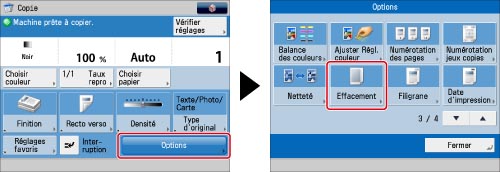
3.
Appuyer sur [Effacement mode Reliure] → [Suivant].

4.
Sélectionner la position des perforations → appuyer sur [-] ou [+] pour définir leurs largeurs d'effacement respectives.
Lorsque l'on spécifie la position des perforations, on suppose que l'original est orienté face vers le haut.
5.
Appuyer sur [OK] → [Fermer].
|
IMPORTANT
|
|
Pour plus d'informations sur les modes qu'il est impossible de définir en combinaison avec celui-ci, voir "Tableau des combinaisons de fonctions".
En mode Effacement mode Reliure, les bordures non sélectionnées sont également effacées sur une largeur de 4 mm.
|